วิธีปิดคอมพิวเตอร์จากโทรศัพท์ของคุณ

วิธีปิดคอมพิวเตอร์จากโทรศัพท์ของคุณ
MaxMaxเป็นเครื่องมือถาดระบบที่ยอดเยี่ยมตัวหนึ่ง ซึ่งสามารถจำกัดหน้าต่างที่ขยายใหญ่สุดให้อยู่ในพื้นที่ที่ผู้ใช้กำหนดได้ ผู้ใช้หลายคนมักจะเก็บแกดเจ็ตหรือโน้ตของ Windows 7 ไว้ด้านบนเสมอ แต่การที่ขยายหน้าต่างให้ใหญ่สุดก็อาจสร้างความรำคาญได้ แกดเจ็ต โน้ต หรือแอปพลิเคชันที่ขยายใหญ่ สุดอยู่ด้านบนสุดอาจทำให้ผู้ใช้ไม่สามารถใช้งานหน้าต่างที่ขยายใหญ่สุดได้
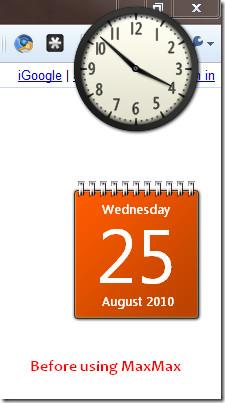
MaxMax สามารถช่วยป้องกันความขัดแย้งดังกล่าวได้
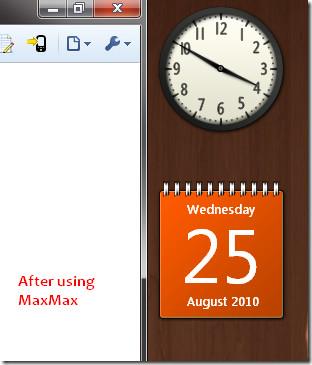
ผู้ใช้สามารถเปลี่ยนขีดจำกัดได้ด้วยตนเองจากหน้าต่าง MaxMax Configuration ซึ่งสามารถเข้าถึงได้จากถาดระบบ โดยค่าเริ่มต้นจะลดขนาดลง 160 พิกเซลจากด้านขวา เพื่อให้มองเห็นแกดเจ็ตได้เมื่อขยายหน้าต่าง โปรดทราบว่าการตั้งค่านี้ใช้สำหรับพื้นที่ของหน้าต่างที่ขยายใหญ่สุดเท่านั้น หน้าต่างปกติจะไม่ได้รับผลกระทบ
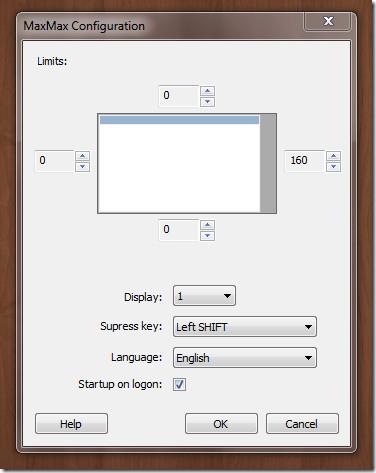
มาพร้อมกับปุ่ม Suppress ซึ่งเมื่อกดแล้วจะเป็นการปิดการทำงานชั่วคราว ปุ่ม Suppress เริ่มต้นคือปุ่ม SHIFT ด้านซ้าย (สามารถเปลี่ยนได้จากหน้าต่างการตั้งค่า)
แอปพลิเคชันนี้รองรับการแสดงผลหลายจอ หากคุณมีจอภาพสองจอขึ้นไป แอปพลิเคชันจะทำงานเฉพาะบนจอที่เลือกเท่านั้น สามารถเลือกจอนี้ได้จากหน้าต่างการตั้งค่า
MaxMax ยังสามารถทำงานบน Windows 7 ได้ในขณะเริ่มต้นระบบและทำงานได้อย่างราบรื่น ตามคำบอกเล่าของนักพัฒนา ��ด้มีการพิจารณาใช้ระบบยกเว้นหน้าต่างบางอย่างในเวอร์ชันต่อ ๆ ไป เช่น การละเว้นหน้าต่างใด ๆ ที่มีคำบรรยายที่มีคำว่า 'notepad'
ดาวน์โหลด MaxMax (ไฟล์อยู่ในส่วนดาวน์โหลด)
วิธีปิดคอมพิวเตอร์จากโทรศัพท์ของคุณ
Windows Update ทำงานร่วมกับรีจิสทรีและไฟล์ DLL, OCX และ AX ต่างๆ เป็นหลัก หากไฟล์เหล่านี้เสียหาย คุณสมบัติส่วนใหญ่ของ
ชุดการป้องกันระบบใหม่ ๆ ผุดขึ้นมาอย่างรวดเร็วในช่วงนี้ โดยทั้งหมดนำโซลูชันการตรวจจับไวรัส/สแปมมาด้วย และหากคุณโชคดี
เรียนรู้วิธีเปิดบลูทูธบน Windows 10/11 ต้องเปิดบลูทูธไว้เพื่อให้อุปกรณ์บลูทูธของคุณทำงานได้อย่างถูกต้อง ไม่ต้องกังวล ง่ายๆ เลย!
ก่อนหน้านี้ เราได้ตรวจสอบ NitroPDF ซึ่งเป็นโปรแกรมอ่าน PDF ที่ดีซึ่งยังช่วยให้ผู้ใช้สามารถแปลงเอกสารเป็นไฟล์ PDF ด้วยตัวเลือกต่างๆ เช่น รวมและแยกไฟล์ PDF
คุณเคยได้รับเอกสารหรือไฟล์ข้อความที่มีอักขระซ้ำซ้อนหรือไม่? ข้อความนั้นมีเครื่องหมายดอกจัน เครื่องหมายยัติภังค์ ช่องว่าง ฯลฯ จำนวนมากหรือไม่?
หลายๆ คนถามถึงไอคอนรูปสี่เหลี่ยมผืนผ้าเล็กๆ ของ Google ที่อยู่ถัดจาก Start Orb ของ Windows 7 บนแถบงานของฉัน จนในที่สุดฉันก็ตัดสินใจที่จะเผยแพร่สิ่งนี้
uTorrent เป็นไคลเอนต์เดสก์ท็อปที่ได้รับความนิยมสูงสุดสำหรับการดาวน์โหลดทอร์เรนต์ แม้ว่ามันจะทำงานได้อย่างสมบูรณ์แบบสำหรับฉันใน Windows 7 แต่บางคนก็พบปัญหา
อาจมีแอปพลิเคชันหลายตัวที่คุณในฐานะผู้ใช้ทั่วไปอาจคุ้นเคยเป็นอย่างดี เครื่องมือฟรีที่ใช้กันทั่วไปส่วนใหญ่มักต้องติดตั้งอย่างยุ่งยาก
ฉันมีความทรงจำดีๆ จากวัยเด็กของฉันเกี่ยวกับซิทคอมทางทีวีเรื่อง Mr.Belvedere ซึ่งเครื่องมือที่เราจะพูดถึงนี้ได้ชื่อมาจากซิทคอมทางทีวีเรื่องนี้







